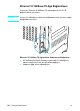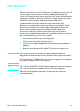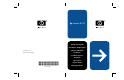HP LaserJet 8150 Series Printer - Getting Started Guide
30 Yazıcının Kurulması
TK
Windows 3.1x ve Windows 3.11 için
1 Çalışmakta olan tüm uygulamaları kapatın.
2 CD'yi CD-ROM sürücüsüne takın.
3 Windows Program Yöneticisi ekranında, Dosya menüsünü
tıklatın.
4 Çalıştır'ı tıklatın.
5 Komut satırı kutusunda D:\SETUP (veya uygun sürücü harfi)
yazarak Tamam'ı tıklatın.
6 Bilgisayar ekranına gelen talimatlara uyun.
Ağ Yazılımının Yüklenmesi
Not Yazıcı bir ağ üzerinde kullanılacaksa, ayrı ayrı kullanıcıların baskı
yazılımını yüklemesinden önce ağ baskı sistemi yazılımını, ağ
yöneticisinin sistemine yükleyin ve yapılandırın.
HP JetAdmin yazılımını kullanarak, HP JetDirect baskı sunucusunu
ve yazıcıyı ağınız için yapılandırın. Yazıcınızı web gezgininizle
yapılandırmak için HP Web JetAdmin'i de kullanabilirsiniz.
HP Web JetAdmin'in kullanımı hakkında bilgi için
http://www.hp.com/go/webjetadmin adresindeki HP web sitesine
bakın.
Macintosh Baskı Yazılımının Yüklenmesi
1 Çalışmakta olan tüm uygulamalardan çıkın.
2 CD'yi CD-ROM sürücüsüne takın.
3Yükleyici simgesini çift tıklatın ve ekrandaki talimatlara uyun.
4Seçici'yi Elma menüsünden açın.
5 Apple LaserWriter 8 simgesini tıklatın. Simgeyi bulamıyorsanız,
HP Müşteri Desteği’ni (kullanım kılavuzunun ön sayfalarına
bakın) arayın veya Apple Computer, Inc’le bağlantı kurun.
6 Birden fazla bölgesi olan bir ağ üzerindeyseniz, yazıcının
bulunduğu bölgeyi AppleTalk Bölgeleri kutusundan seçin.
Bölgenin hangisi olduğunu bilmiyorsanız, ağ yöneticinize danışın.
7 İstenen yazıcıyı çift tıklatın. Bir simgenin belirmesi gerekir.
8 Üst sol köşedeki Kapat kutusunu tıklatarak Seçici'yi kapatın.